cad查找替换怎么用?
发布时间:2021年09月30日 14:47
查找替换的功能可以说在很多办公软件中都是比较常见和常用的,在cad中也是如此,很多时候,对于比较庞大复杂的图纸,对内容的统一查找替换操作能够很大地提高我们的图纸修改效率。但是,很多小伙伴不知道查找替换命令是什么,更不知道如何使用。下边,我们就分享一下cad查找替换命令的使用方法,希望对你有所帮助和启发!
1、首先,打开cad软件,我们可以随意使用一张图纸进行演示操作。
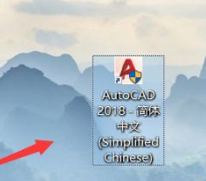
2、随后,我们在命令行输入FIND,这个命令就是是查找命令的快捷键,find这个单词想必大家都是了解的,它是英文查找的单词。
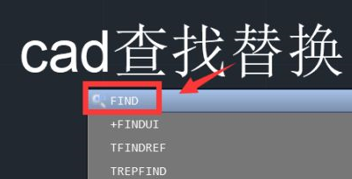
3、下边,我们需要在查找内容内输入我们需要查找的名称,如果需要进行相应内容的替换的话,也要将替换内容输入进去,随后,我们点击替换按钮。
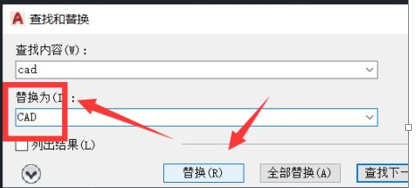
4、随后,我们就可以看到,在cad软件中,这个命令跟我们在word等办公软件中进行查找替换的操作结果也是类似的,我们能够直观地看到操作结果!
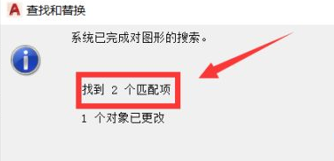
cad查找替换命令是非常实用的cad操作命令,在绘图过程中是使用频率比较高的操作,对于新手小伙伴们来讲,这是一个必备的操作技能,如果你还没有学会和掌握,一定要积极操练哦!
本篇文章使用以下硬件型号:联想小新Air15;系统版本:win10;软件版本:AutoCAD2018。



